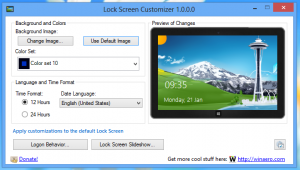Windows Terminal Preview 1.18 agrega Tab Tearout, modo portátil y más
Microsoft ha lanzado Windows Terminal Preview 1.18 y Windows Terminal 1.17 estable. La versión 1.17 incluye todos los cambios anunciados anteriormente. La rama de vista previa incluye aún más mejoras que muchos usuarios estaban esperando.
anuncio
Novedades en Windows Terminal 1.18
Separación de pestañas
A partir de Windows Terminal Preview 1.18, puede arrancar las pestañas en Windows Terminal y también mover pestañas de una ventana de terminal a otra.
Actualizaciones de variables de entorno
Abrir una nueva pestaña o panel en la Terminal de Windows ahora recargará automáticamente las variables de entorno, eliminando la necesidad de cerrar la Terminal después de instalar o modificar PATH. Esta nueva función permite transiciones fluidas entre sesiones. Además, los usuarios ahora pueden agregar fácilmente variables de entorno a sus sesiones editando el archivo settings.json. Vea el siguiente ejemplo:
Las variables de entorno que configuraste predeterminados será accesible en todos los perfiles. Por otro lado, las variables de entorno específicas de un perfil solo estarán disponibles en ese perfil en particular. Como ejemplo, si MY_ENVIRONMENT_VARIABLE se establece en "¡Hola desde PowerShell!" en un perfil de PowerShell, solo será visible cuando lo imprima dentro de ese perfil.
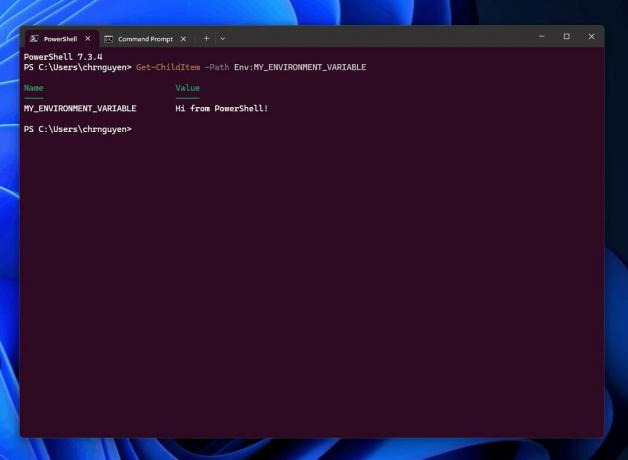
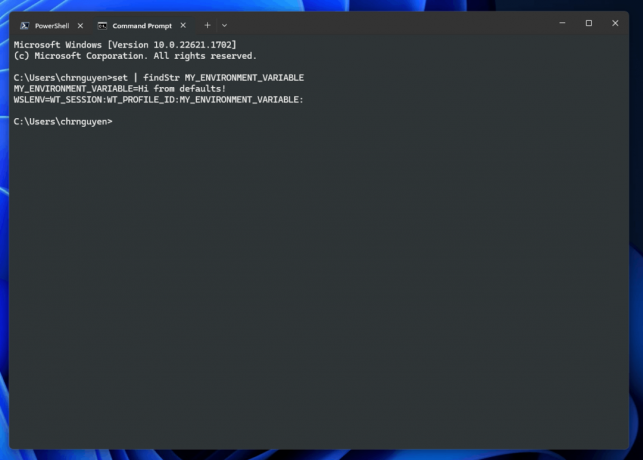
Menú contextual del botón derecho (experimental)
Habilitar esta función requiere un proceso manual y, una vez activada, podrá acceder a un menú contextual haciendo clic con el botón derecho en el shell de su terminal.
Para eso agrega "experimental.rightClickContextMenu": "verdadero" en el predeterminados sección de su sección de perfiles de su settings.json.
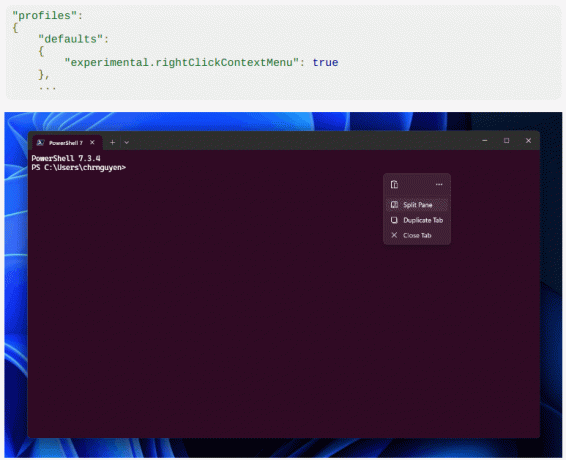
Cuando no hay texto seleccionado, el menú incluye los elementos Pegar, Dividir panel, Duplicar pestaña y Cerrar pestaña. Para una selección de texto, también verá las opciones adicionales Seleccionar comando y Seleccionar salida.
Mejoras en el motor Atlas
Windows Terminal Preview 1.18 trae mejoras significativas a nuestro motor de representación de texto experimental, el AtlasEngine. El motor ha sufrido una reescritura significativa para admitir texto superpuesto, eliminando así problemas con el corte de texto en cursiva, emojis y guiones complejos. Sin embargo, los glifos de cuadro se seguirán recortando en sus respectivas celdas.
Modo portátil
El paquete ZIP de Windows Terminal es compatible con el modo portátil, un modo de ejecución admitido oficialmente en el que Terminal almacena su configuración en una carpeta junto a WindowsTerminal.exe. El modo portátil no es compatible con las distribuciones empaquetadas o del kit de preinstalación.
Las distribuciones de modo portátil y sin empaquetar de Windows Terminal son útiles para ejecutar Terminal sin instalarlo, especialmente en sistemas donde los usuarios no tienen permiso para instalar paquetes MSIX o descargar software desde el Tienda de Microsoft. El modo portátil le permite llevar o archivar una instalación preconfigurada de Terminal y ejecutarla desde un recurso compartido de red, una unidad en la nube o una unidad flash USB. Esta instalación es autónoma y no interferirá con otras distribuciones instaladas de Terminal.
Habilitar el modo portátil requiere una intervención manual. Después de descomprimir la descarga de Windows Terminal, cree un archivo llamado ".portable" junto con WindowsTerminal.exe. Al iniciar WindowsTerminal.exe, Terminal generará automáticamente un directorio llamado "configuración" para almacenar tanto la configuración como el estado del tiempo de ejecución, como los diseños de las ventanas.
Nota que la creación del archivo .portable no recargará automáticamente la configuración de la Terminal y la transformará en modo portátil. Debe reiniciar Terminal para aplicar este cambio. Puede verificar si está en modo portátil seleccionando "Acerca de" en el menú desplegable.
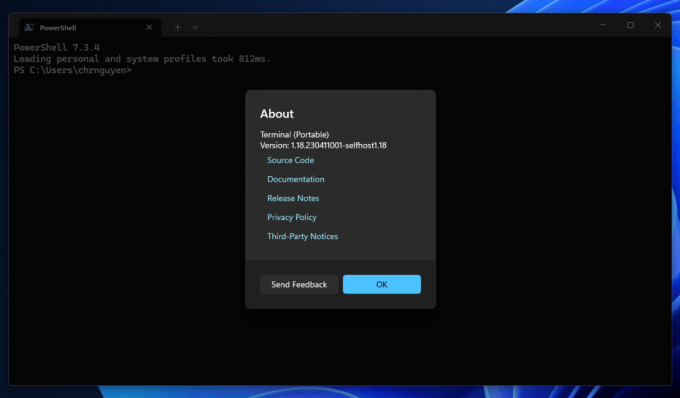
Actualizaciones de usabilidad
- Windows Terminal ahora puede usar Control+Cambio para ejecutar el terminal elevado desde el menú contextual (¡gracias @jamespack!)
- Los usuarios ahora pueden habilitar y deshabilitar el modo de solo lectura en lugar de alternarlo con las acciones enableReadOnly y disabledReadOnly (¡gracias @Swinkid!)
- Agregamos temas "heredados" a nuestros temas predeterminados disponibles. ¡Échales un vistazo en la interfaz de usuario de Configuración!
- Mejoramos el texto de vista previa en la interfaz de usuario de configuración y habilitamos el cursor
- Los usuarios ahora pueden personalizar el tamaño de las celdas y el espacio entre líneas
- Ahora aparece una advertencia cuando se selecciona una fuente proporcional (¡gracias de nuevo @jamespack!)
- Agregamos una acción para reiniciar inmediatamente una conexión (restartConnection). También invoca manualmente este menú con un atajo de teclado al vincular una combinación de teclas en su lugar
- Agregamos una acción para invocar manualmente el menú contextual del control.
- Se agregó soporte de lista de salto para referencias de íconos indirectos (¡gracias una vez más @jamespack!)
- $theme.tab.showCloseButton ahora es compatible con activeOnly, para mostrar la x solo en la pestaña activa (¡gracias @kovdu!)
- Se ignorará cualquier distribución de WSL denominada rancher-desktop o rancher-desktop-data. Gracias por ayudarnos con esto, @jamespack. Para obtener más información sobre este cambio, consulte el problema n.º 12757 en GitHub.
Mejoras misceláneas
- Soporte agregado para secuencias de margen horizontal
- Se agregó soporte para el modo de pegado entre paréntesis en ConHost
- Soporte agregado para CSI 18t
- Se agregó subtexto a por qué "Mostrar siempre pestañas" no se puede alternar en la interfaz de usuario de Configuración
- Ahora se puede acceder al botón de reinicio con una descripción en el reinicio
- Refactorizamos cómo se maneja el reinicio de la conexión y agregamos una acción para restartConnection para reiniciar manualmente una pestaña o panel
- Si está utilizando las marcas de "inicio de comando", "inicio de salida" y "fin de salida" de FTCS (OSC 133), puede ahora use las acciones selectCommand y selectOutput para seleccionar el comando o la salida como lo demarcan esos secuencias
Corrección de errores
- Los atributos activos ahora se conservan durante las operaciones de cambio de tamaño de Terminal virtual (VT)
- La funcionalidad LineFeed y PrintString ahora se fusiona en AdaptDispatch
- ConHost ahora respeta la página de códigos almacenada en archivos .LNK
- Windows Terminal ahora se centrará en el shell en lugar de la barra de título cuando se seleccione un perfil de una entrada de menú anidada
- Ahora evaluamos previamente manualmente el directorio de inicio cuando llamamos a elevate-shim
- Ahora usamos un "CWD virtual" para cada ventana de terminal
- Solucionamos un error en el inicio predeterminado de la terminal que debería corregir algunas aplicaciones que inmediatamente imprimen mucho texto en la consola.
- Ahora usamos la posición persistente con
centerOnLaunch: verdadero
Descargar WindowsTerminal
puedes instalar Terminal de Windows y Vista previa de terminal de Windows de Microsoft Store, de la Página de lanzamientos de GitHub, o usando winget.
Fuente: microsoft
Si te gusta este artículo, por favor compártelo usando los botones de abajo. No te costará mucho, pero nos ayudará a crecer. ¡Gracias por su apoyo!
anuncio